La consola es una interfaz de línea de comandos. En este caso, la computadora recibe instrucciones ingresando comandos de texto desde el teclado del usuario. La consola de línea de comandos está disponible en todas las versiones del sistema operativo Windows. La capacidad de escribir en él es muy importante, porque muchas funciones de administración del sistema operativo no están disponibles desde la interfaz gráfica y la única herramienta con la que puede usar estas funciones es la línea de comandos.
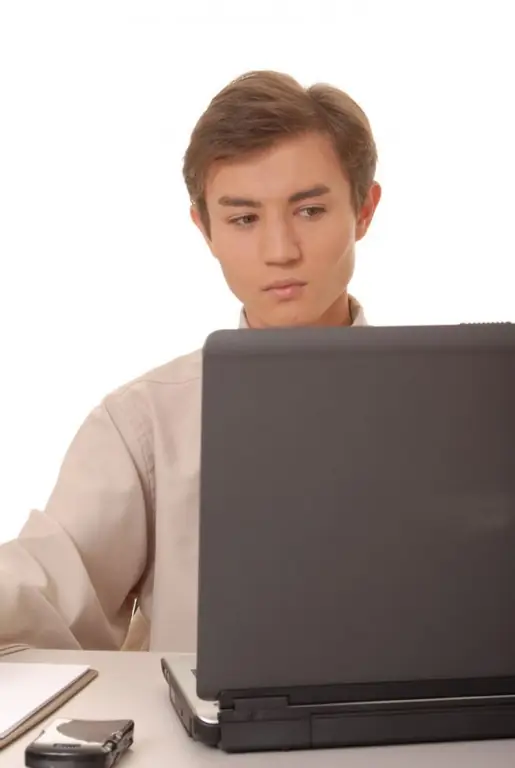
Necesario
Computadora personal
Instrucciones
Paso 1
Para que aparezca un símbolo del sistema, haga clic en Inicio → Ejecutar. En la ventana que se abre, en la línea "Abrir", ingrese el nombre del programa (cmd.exe) y haga clic en Aceptar.
Puede llamar a la consola de otra forma. Haga clic en Inicio → Todos los programas → Accesorios → Símbolo del sistema.
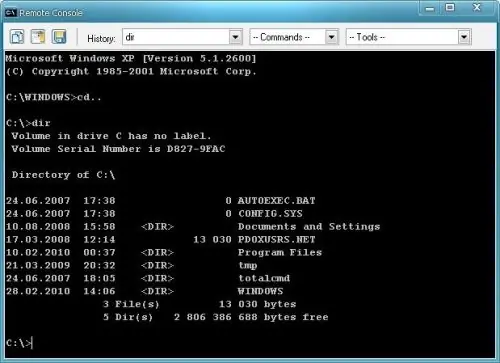
Paso 2
Personaliza la línea de comandos para una mejor experiencia. Para hacer esto, en la línea de comando, haga clic en el título de la ventana en la esquina superior izquierda. En el menú desplegable, seleccione la opción "Propiedades", luego la pestaña "General". En la subsección "Recordar comandos", en el campo "Tamaño del búfer", ingrese 999. Esto permitirá desplazarse por la ventana del símbolo del sistema. En el campo Número de búferes, ingrese 5. Esto aumentará el número de líneas en la ventana del símbolo del sistema a 5000.
Paso 3
En el área "Insertar", seleccione las casillas de verificación junto a las opciones "Selección" e "Inserción rápida". Esto le permitirá copiar y pegar los datos en la consola. En las áreas Tamaño del búfer de pantalla y Tamaño de la ventana, aumente los valores de Alto y Ancho. Después de ingresar todos los cambios de parámetros, haga clic en Aceptar.
Paso 4
Ahora puedes usar la consola. Simplemente escriba el nombre del comando que desea y presione Entrar. Por ejemplo, el comando dir enumera los archivos y subdirectorios de un directorio.
Paso 5
Para copiar el texto de la ventana, haga clic en el título de la consola, seleccione la opción "Editar" del menú desplegable y luego seleccione la subsección "Marcar". Resalte el texto requerido y presione Entrar. Para cerrar la línea de comando (salir de la consola), ejecute el comando exit.






